很多想学SolidWorks的3D草图,其实3D草图没有专门的讲解,因为3D草图是无招胜有招的,他不像草图命令一样比较具体,3D草图在平面草图命令的基础上加了面,就是可以在不同的基准面上使用草图命令,同时还可以通过交叉曲线、实体转换曲线等等实现空间的草图,所以通过做一定的相关练习题,可以增加对3D草图的理解和使用。今天给大家分享的是简单的曲别针的建模,用SolidWorks搞定,3D草图+扫描就可以轻松实现。
SolidWorks建模练习之曲别针效果图
SolidWorks建模练习之曲别针建模步骤
1、打开SolidWorks,新建零件,然后在上视基准面绘制草图
2、特征-新建基准面-夹角15度
3、重要的一步,选中上视基准面,然后点击3D草图,然后进行绘制如下图所示的草图:
效果:(转一下给大家看一下,上面的草图整个在上视基准面上绘制的)
4、重要!点击第2步当中我们新建的基准面,然后正视于,如下图所示:
继续绘制草图(注意现在画的草图是在基准面1上的,而不是在上视基准面奥)
5、点击圆角命令
3D草图完成后的效果
6、特征-扫描-直径1
7、完成。
以上就是关于SolidWorks曲别针零件的做题步骤,仅供参考,希望大家可以多做练习,自我完成。下面给出SolidWorks练习题模型源文件供下载学习。
注:SolidWorks新手如果看图文版的SolidWorks练习题比较吃力,建议看我们的视频练习,会员高清视频可下载。
SolidWorks曲别针源文件下载


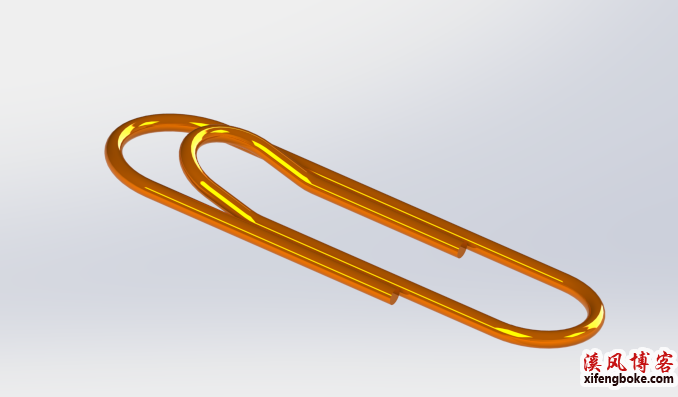
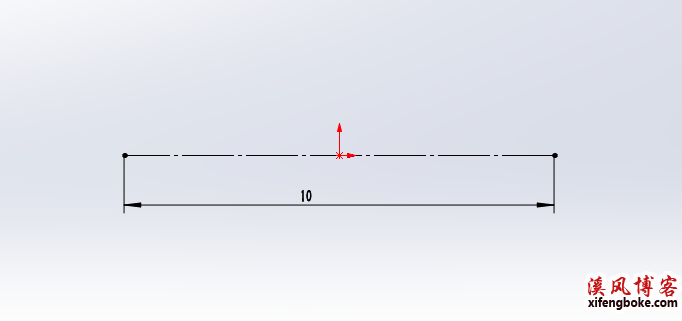


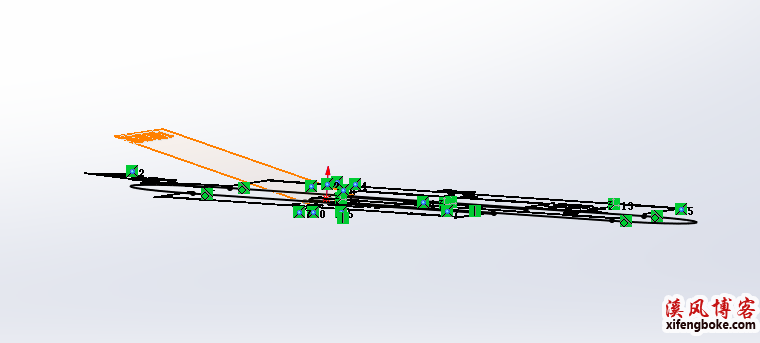
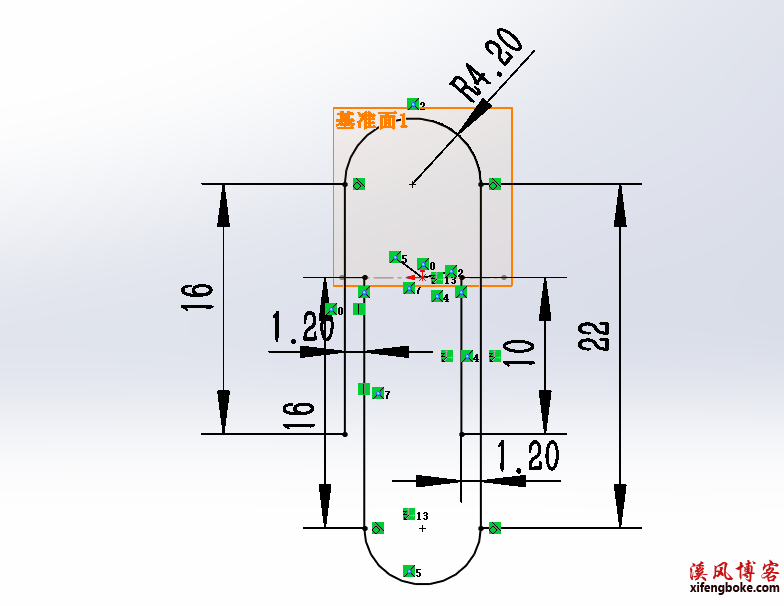
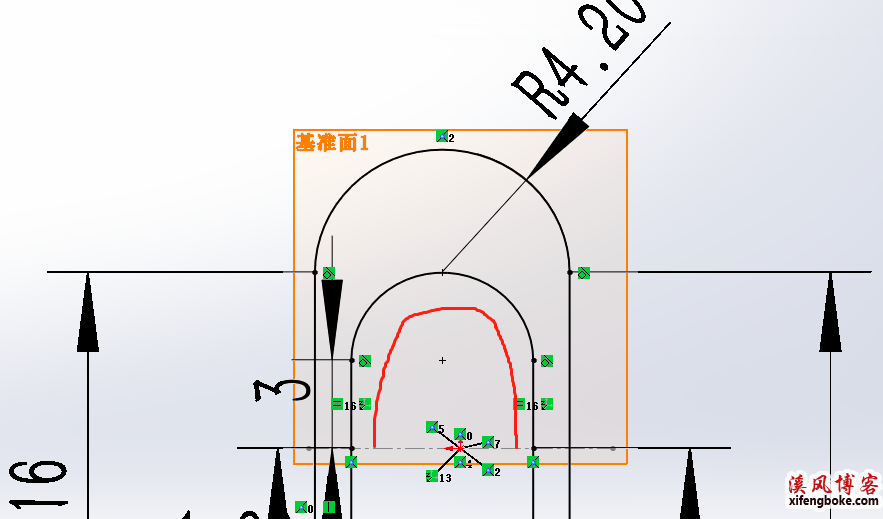
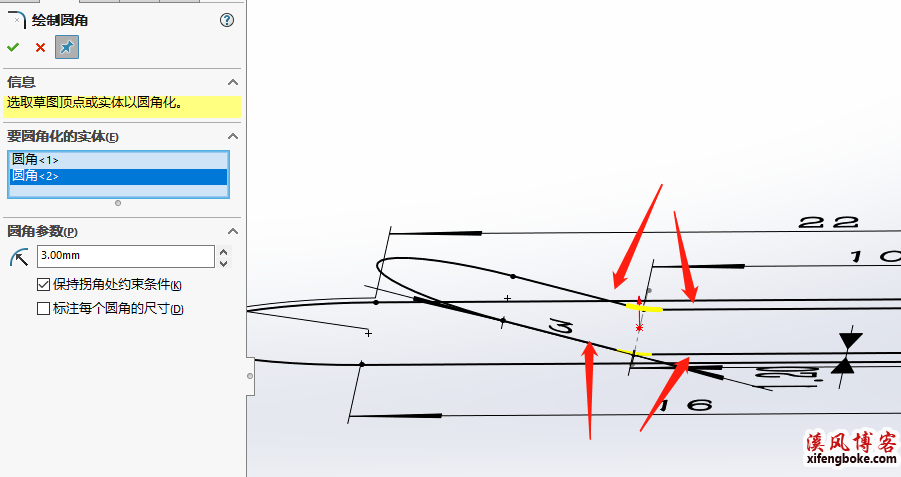
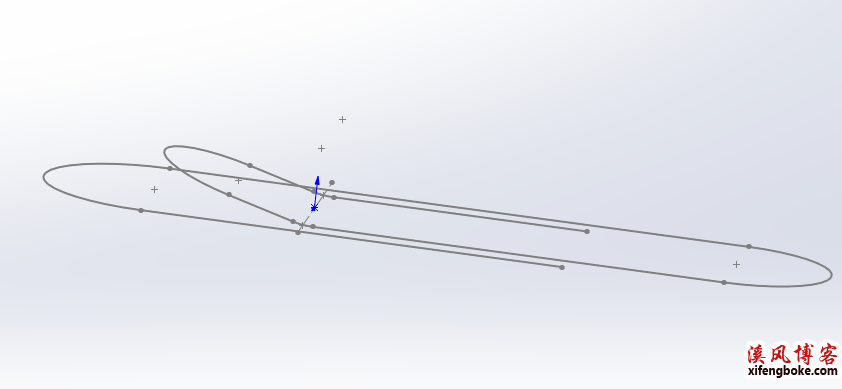
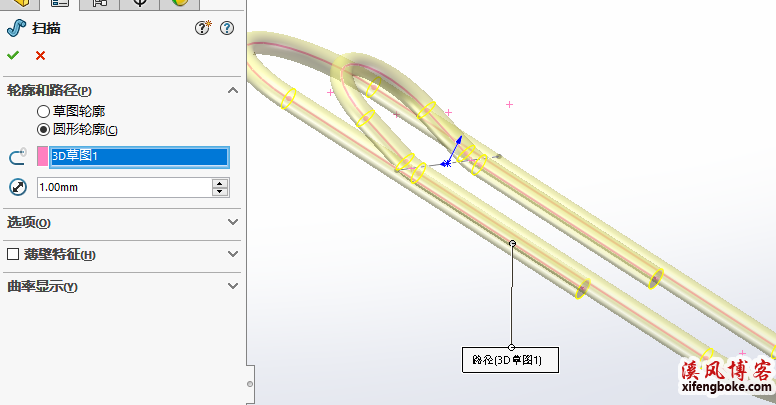











还没有评论,来说两句吧...